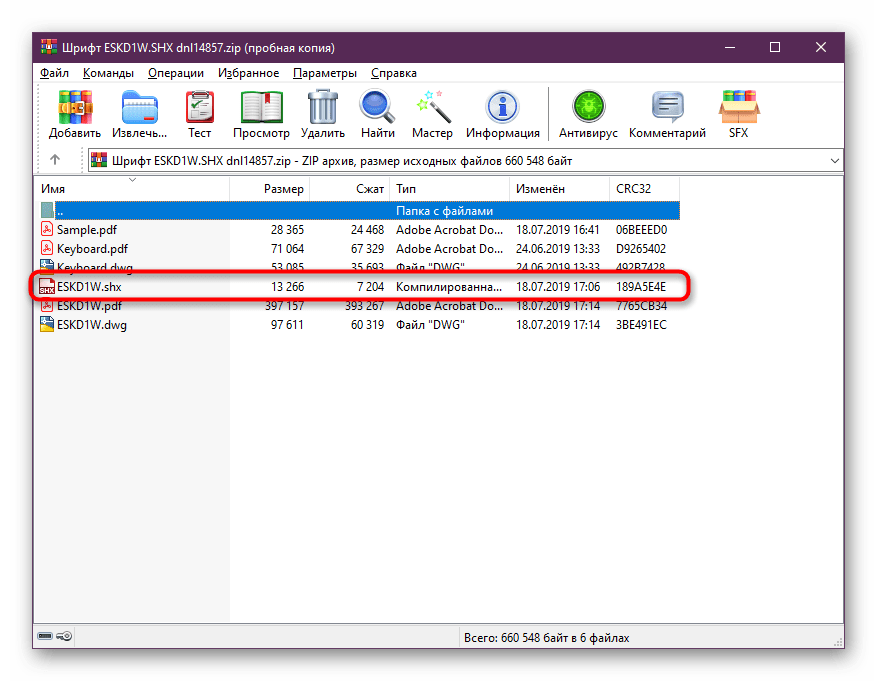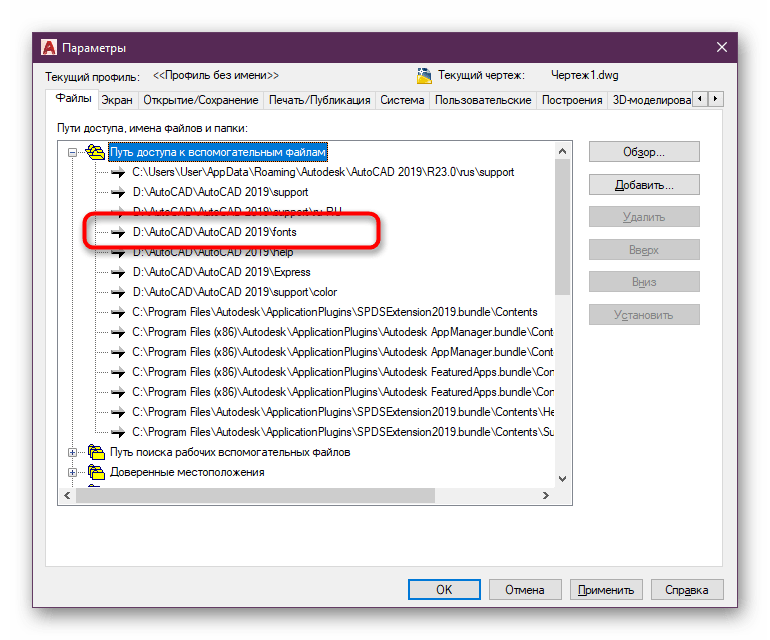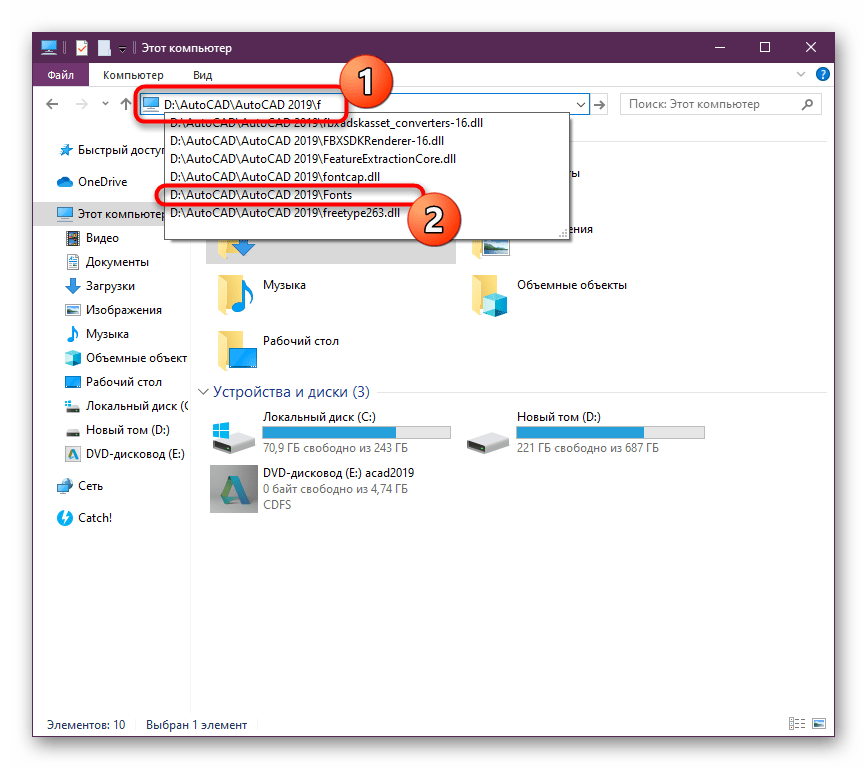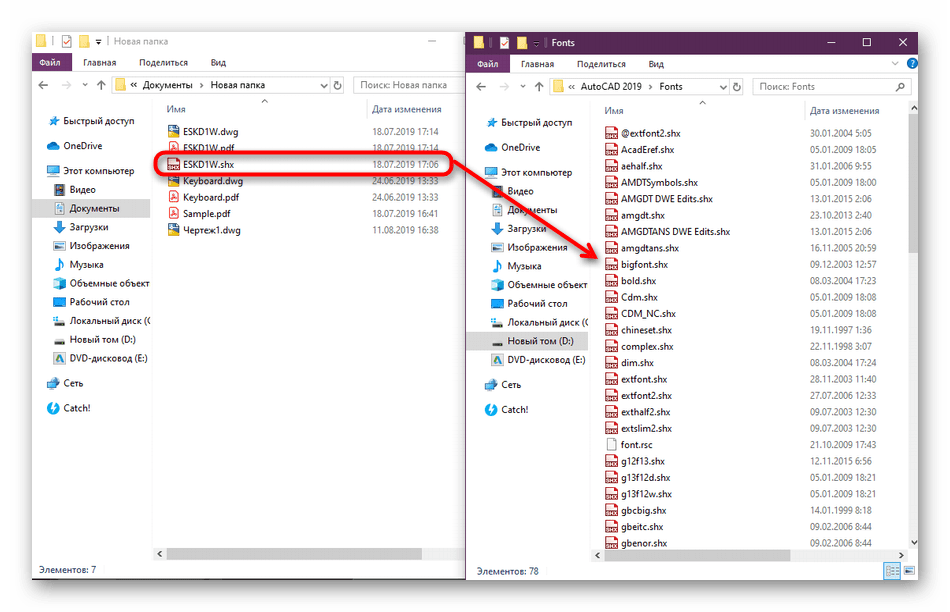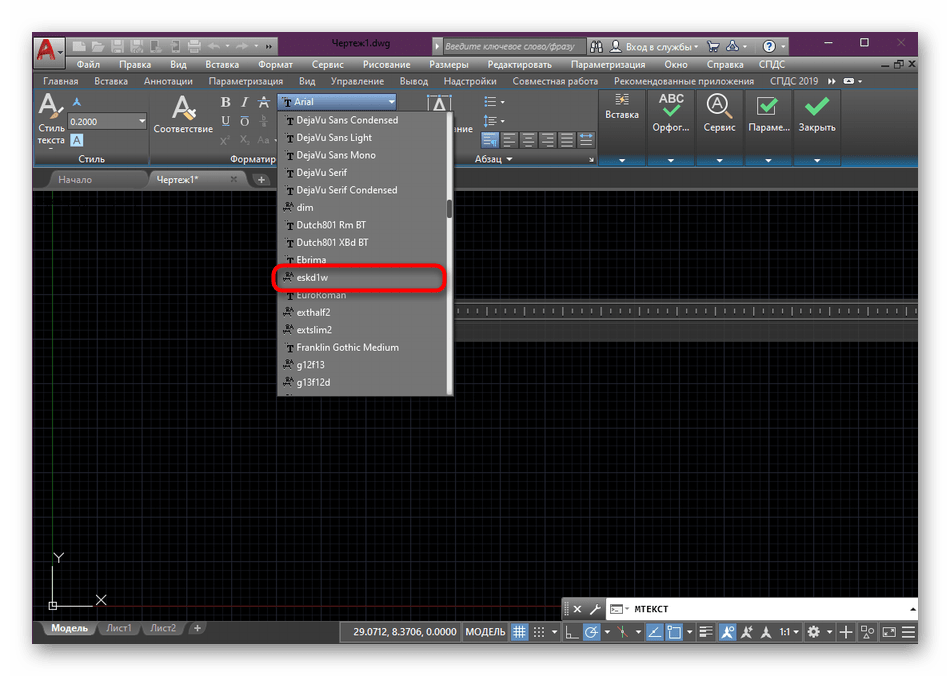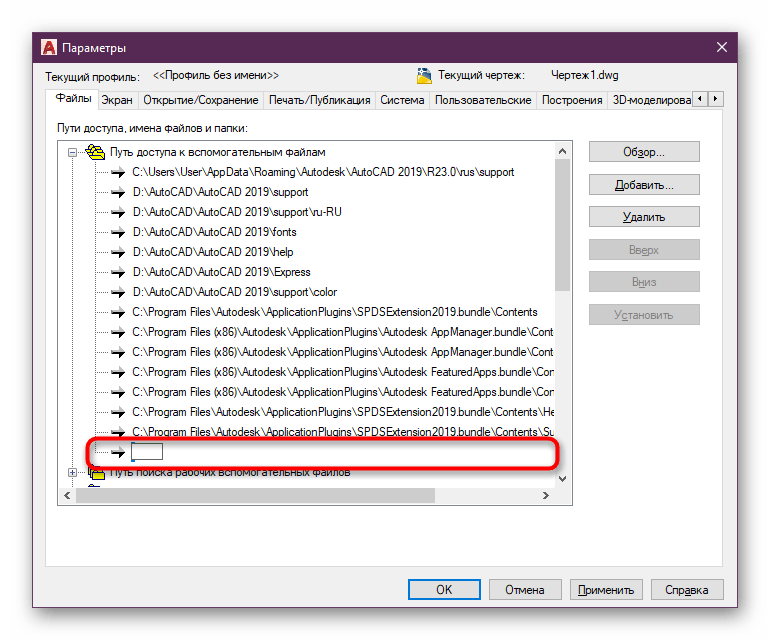- Установка шрифтов в AutoCAD
- Устанавливаем шрифты в AutoCAD
- Способ 1: TTF-шрифты
- Способ 2: SHX-шрифты
- Помогла ли вам эта статья?
- Поделиться статьей в социальных сетях:
- Еще статьи по данной теме:
- Как настроить шрифт текста в AutoCAD
- Где хранятся шрифты и как добавить их в Автокад
- Что это такое
- Где взять варианты
- Как правильно загрузить и установить в Autocad
- Как поставить TTF-шрифты
- Как вставить SHX-шрифты
- Полезное видео
- Заключение
Установка шрифтов в AutoCAD
Активные пользователи AutoCAD регулярно сталкиваются с необходимостью добавления текста для своих чертежей и других подобных проектов. Однако не всегда установленные по умолчанию шрифты являются подходящими по разным причинам, например, в тексте задания указаны другие требования или же это связано с особенностями оформления. В таком случае потребуется прибегнуть к установке дополнительных шрифтов, что можно сделать двумя разными методами. Именно об этом и пойдет речь далее.
Устанавливаем шрифты в AutoCAD
Начать следует с того, что шрифты хранятся в определенных файлах, которые различаются по форматам. Операционная система Windows использует стандартный тип под названием TTF, который совместим со всем устанавливаемым программным обеспечением. Однако существует еще один тип — SHX, разрабатываемый специально для AutoCAD и являющийся собственным изобретением компании Autodesk. Уже отталкиваясь от того, какой именно тип файла шрифта у вас имеется, и нужно выбирать способ инсталляции. Мы детально рассмотрим оба варианта, чтобы вы были осведомлены и знали что делать при столкновении с каждым типом данных.
Способ 1: TTF-шрифты
Как уже было сказано ранее, шрифты типа TTF используются в операционной системе, соответственно, и устанавливать их нужно в специальную директорию, после чего элемент уже будет подхвачен абсолютно всеми программами и доступен к использованию. Всю необходимую информацию по этой теме вы найдете в отдельном руководстве на нашем сайте, перейдя по указанной ниже ссылке.
Противоположные действия требуется осуществить, если вы хотите удалить шрифт из AutoCAD и всей ОС. Делать это стоит только в тех случаях, когда вы уверены, что этот стиль больше не пригодится в другом ПО. Ознакомиться с двумя методами решения поставленной задачи мы так же предлагаем в другой статье далее.
Способ 2: SHX-шрифты
Теперь давайте поговорим о ситуации, с которой сталкивается большинство обладателей AutoCAD при работе с крупными проектами. Иногда заказчики или другие сотрудники, работающие над проектом, прикрепляют к заданию файлы, среди которых иногда содержатся нестандартные шрифты форматов SHX. Для их нормального использования требуется предварительная инсталляция, которая осуществляется так:
- Обычно шрифты распространяются в виде архива, поэтому для начала его потребуется распаковать в любое удобное место на компьютере.
Теперь запустите AutoCAD, щелкните правой кнопкой мыши на любом пустом месте рабочего пространства и в контекстном меню выберите «Параметры».
В первой вкладке «Файлы» разверните расположение «Путь доступа к вспомогательным файлам».
Запустите Проводник и перейдите по тому пути, который до этого был найден.
Переместите в директорию все необходимые шрифты, задав им подходящие названия через «Переименовать», если это необходимо.
Перезапустите AutoCAD, чтобы новые объекты были обнаружены.
Нажмите на инструмент «Текст» для создания надписи.
Разверните список шрифтов на панели инструментов.
Убедитесь в том, что новый стиль был успешно добавлен.
Точно так же вы можете переместить шрифт в любую папку, которая добавлена в раздел «Путь доступа к вспомогательным файлам», однако удобнее всего сохранять объекты в специально отведенной для этого директории. Если же вы являетесь пользователем локальной сети и хотите добавить сетевую папку с собственными шрифтами, доступ к которой будут иметь и другие пользователи, то вам поможет эта инструкция.
- Снова переместитесь в AutoCAD и перейдите в раздел «Параметры».
Там в категории «Путь доступа к вспомогательным файлам» нажмите на кнопку «Добавить», которая расположилась на панели справа.
Вставьте или напишите вручную путь к директории и нажмите на клавишу Enter.
Теперь директория будет сохранена, и после перезагрузки ПО все шрифты отобразятся в соответствующем списке.
После осуществления всех этих действий вы можете смело переходить к добавлению или редактированию необходимых надписей, используя только что добавленные стили текста.
Что касается выполнения других задач в Автокаде, то начинающим пользователям рекомендуется ознакомиться с обучающими материалами по этой теме. Найти их можно на официальном сайте и в отдельной нашей статье, где собраны некоторые руководства по взаимодействию с популярными инструментами и функциями.
Помимо этой статьи, на сайте еще 12342 инструкций.
Добавьте сайт Lumpics.ru в закладки (CTRL+D) и мы точно еще пригодимся вам.
Отблагодарите автора, поделитесь статьей в социальных сетях.
Помогла ли вам эта статья?
Поделиться статьей в социальных сетях:
Еще статьи по данной теме:
Здравствуйте!
Спасибо, очень полезная статья и мне обязательно пригодится.
Правда, я искал и не нашёл в ней ответ на мои вопросы, а они такие: я переводчик и мне на перевод с японского на русский прислали файл DWG, в котором текст написан на английском, но в какой-то непонятной кодировке. Собственно, при извлечении текста из чертежа он превращался в набор цифр и символов, хотя на чертеже буквы вполне читабельны. Так вот, извлечение текста из чертежа мне необходимо для перевода текста в переводческой программе с обратным вставлением переведённого текста обратно в чертёж. Итак, вопрос: а можно ли заменить одной или несколькими процедурами ВЕСЬ текст в одном чертеже? Дело в том, что текст, легенды, примечания и приписки к чертежу разбросаны на чертеже в разных местах, а иногда и в разных слоях. При извлечении такого текста получается сплошная абракадабра, поэтому остаётся только одно — переводить каждое предложение ВРУЧНУЮ, поверх исходного текста, без возможности использования переводческих программ (Transit, MemoQ и другие).
Пожалуйста, сообщите, если будет такая возможность, как изменить текст в чертеже СРАЗУ, а не по отдельным словам и предложениям. Если изменять их в отдельности, то быстрее будет перевести поверх оригинала.
Буду признателен за оптимальное решение, если таковое имеется.
С уважением,
Андрей
Доброго времени суток, Андрей. Вы пробовали использовать специальные утилиты типа COINS Translate, AutoTranslate или Text Trans? Они позволяют перевести текст непосредственно в самом документе. Правда, некоторые правки все же придется наверное вносить в текст вручную. Как вариант, можно еще попробовать сверстать текст с помощью макроса (например TransTools For Autocad). А вообще процесс извлечения всего текста, перевод и обратная вставка не из самых простых.
Задайте вопрос или оставьте свое мнение Отменить комментарий
Источник
Как настроить шрифт текста в AutoCAD
Любые настройки текста в AutoCAD выполняются с помощью изменения соответствующих настроек в текстовом стиле, заданном для этого текстового объекта.
Создание нового или редактирование существующего текстового стиля выполняется через команду _style в командной строке или через меню Формат пункт Стиль текста.
Появится окно в котором можно задать необходимые параметры текста. По умолчанию для всех вновь создаваемых текстовых объектов в AutoCAD задан текстовый стиль Standard то есть он является текущим. Пользователь может создать свой, новый текстовый стиль (кнопка Новый…) и сделать его текущим (кнопка Сделать текущим). Изменение текущего стиля на новый повлияет только на вновь создаваемые текстовые объекты. Для того чтобы изменить настройки уже существующих текстовых объектов необходимо изменить их текстовый стиль на тот, который в данный момент является текущим, либо изменить настройки текстового стиля, который в данный момент им присвоен.
Для изменения настроек текстового стиля необходимо выбрать его название в списке изменить нужный параметр (например Имя шрифта или Высоту) и нажать кнопку Применить.
Для изменения текстового стиля существующих текстовых объектов необходимо их выбрать, это можно сделать с помощью быстрого выбора.
В палитре Свойства находим раздел Текст и пункт Стиль и меняем в списке текстовый стиль на новый.
Источник
Где хранятся шрифты и как добавить их в Автокад
Ванильная версия системы автоматизированного проектирования AutoCAD предлагает слишком уж скромный набор шрифтов. Некоторые решения так и вовсе пугают своей пиксельностью. Активные пользователи программы часто сталкиваются с необходимостью обновления библиотек с оглядкой на поставленные задачи.
В статье разберем способы, как добавить шрифт в Автокад.
Что это такое
Стандарты, они же ГОСТы используются при оформлении чертежей в самых разных сферах:
- архитектура;
- топография;
- конструкторская деятельность;
- геодезия и т.п.
Благодаря таким правилам вероятность конфликтов, в том числе программных сводится практически к нулю.
ГОСТы описывают ключевые качества символов: высоту и ширину, промежуток между словами и строками, толщину линий. В зависимости от сферы применения стандарт может включать в себя правила написания для кириллицы, латыни, римских или арабских цифр и прочего.
Где взять варианты
В Сети на тематических ресурсах можно найти самые разные варианты на любой вкус и цвет, в том числе для программы «Автокад». Но целесообразнее взять на вооружение специализированные форумы. На последних концентрируются профессионалы: архитекторы, строители, проектировщики и т.п. К тому же на подобных ресурсах работает жёсткая модерация, где вводящий в заблуждение контент попросту блокируется.
Яркий пример ресурса для профессионалов – русскоязычный форум DWG. Этот сайт создан специально для проектировщиков, инженеров и конструкторов. На нём можно найти ответы практически на любые специфические вопросы и скачать ГОСТ-шрифты для «Автокада».
Ещё один проверенный ресурс с достоверной информацией от первоисточника – форум разработчика системы AutoCAD – Autodesk. Ввиду внедрения новых технологий и инструментов в программу сайт будет полезен не только для новичков, но и профессионалов.
Как правильно загрузить и установить в Autocad
Для начала разберёмся с форматами на примере операционной системы Windows. Платформа работает с классическим расширением файлов – TTF. Если шрифт присутствует в системе, то любое установленное программное обеспечение будет его поддерживать.
В то время как разработчики AutoCAD предлагают специфический формат – SHX. Шрифты такого плана используются только в программе без оглядки на имеющийся набор в ОС Windows. Естественно, что процедура установки в каждом случае будет отличаться.
Как поставить TTF-шрифты
Платформа Windows поддерживает огромное количество шрифтов, способных радикально изменить текстовое оформление не только в самой операционной системе, но и в установленных программах. Файлы с расширением TTF лежат в системной папке платформы.
Установка:
- Подгружаем нужные шрифты. Файлы должны быть разархивированы.
- Выделяем нужные и копируем их: Ctrl + C / контекстное меню -> «Копировать».
- Открываем системную папку Windows, расположенную на диске С.
- Переходим в каталог Fonts.
- Вставляем ранее скопированные файлы: Ctrl + V / контекстное меню -> «Вставить».
Если речь идёт о паре файлов, то можно установить их непосредственно из проводника. Выбираем нужный шрифт, вызываем контекстное меню правой клавишей мыши и жмём на «Установить». Появится диалоговое окно инсталляции, которое закроется по завершению процесса.
После установки шрифтов программу AutoCAD необходимо перезапустить. За редким исключением, к примеру, в случае с устаревшей модификацией Windows, понадобится перезагрузка компьютера. Деинсталляция шрифтов происходит обратным путём: заходим в папку Fonts и удаляем ненужные файлы.
Как вставить SHX-шрифты
Формат SHX чаще всего используется в крупных проектах, когда для выполнения тех или иных задач требуются нестандартные шрифты. Файлы прикрепляются к техническому заданию, а исполнители самостоятельно устанавливают их.
Установка SHX:
- Запускаем программу и вызываем контекстное меню, кликнув правой клавишей мыши на рабочей области.
- Нажимаем на «Параметры» и переходим на вкладку «Файлы».
- Открываем папку «Путь доступа к вспомогательным файлам».
- В представленном списке находим путь до каталога с окончанием …\fonts. Запоминаем/копируем местоположение.
- Открываем проводник и копируем новые файлы SHX.
- Переходим в папку со шрифтами AutoCAD и вставляем выделенные ранее файлы.
По окончанию процедуры программу следует перезапустить. Для проверки правильности установки в верхней части интерфейса AutoCAD следует выбрать инструмент «Текст». Далее кликаем по выпадающему списку стилей. Новые образцы должны появится в перечне.
В некоторых случаях шрифты не устанавливаются. Самая распространённая причина – конфликт версий. Либо модификация AutoCAD устарела и не может распознать новые стили, либо шрифты представлены в недопустимой кодировке.
Полезное видео
Видео-инструкция по установке:
Заключение
Все установленные в AutoCAD шрифты можно корректировать на усмотрение пользователя. Для этих целей служит инструмент Text Style, расположенный на главной панели. К каждому отдельному шрифту привязывается уникальный стиль.
Меняя высоту, степень растяжения, начертание и другие параметры можно отредактировать внешний вид символов. Таким образом можно тонко настроить шрифт на какие-то специфические ГОСТы.
Источник